Kuinka tarkistaa Mongodb-versio
Yksinkertaisin tapa tarkistaa mongodb-versio on suorittaa '–help' -vaihtoehto avainsanalla 'mongod'. Olemme avanneet komentorivikehotteen järjestelmässämme ja asettaneet seuraavan komennon järjestelmämme päätenäytölle. Tämän komennon käyttö auttaa meitä saamaan lipun, joka tarkistaa ja tulostaa mongodb-sovelluksen nykyisen version.
> mongodi --autaKomento 'mongod –help' listasi kaikki yleiset vaihtoehdot lähtönä, jota voidaan käyttää mongodb:n suorittamiseen käyttöjärjestelmässämme. Pitkän vaihtoehtoluettelon vuoksi olemme juuri näyttäneet vaihtoehdon “–versio”. '–versio' on vaihtoehto, jota käytämme mongodb-kuoren kanssa saadaksemme mongodb-version.
Vaihtoehdot:
–networkMessageCompressors arg (=snappy,zstd,zlib)
Pilkuilla eroteltu luettelo kompressoreista
käyttää verkkoviesteissä
Yleiset vaihtoehdot:
-h [ –help ] Näytä nämä käyttötiedot
–versio Näytä versiotiedot
Tapa # 1: Tarkista Mongodb-versio Mongod-komennolla
Nyt voimme käyttää -version lippua saadaksemme tällä hetkellä asennetun mongodb-version. Täällä meillä ei ole mongodb-yhteyttä, koska polkua ei anneta tai mongodb-kuorta ei avata. Kun emme ole yhteydessä mongodb:hen, voimme suorittaa alla olevan komennon järjestelmämme komentokehotteessa. Lippua “–versio” käytetään “mongod”-komennon kanssa.
> mongod -versioKun 'mongod –version' -komento on suoritettu, mongodb:n versio näytetään seuraavasti. Se sisältää nykyisen mongodb-version ja lisätiedot mongodb-sovelluksesta.
db-versio v6.0.3Rakennustiedot: {
'versio': '6.0.3',
'gitVersion': 'f803681c3ae19817d31958965850193de067c516',
'moduulit': [],
'allocator': 'tcmalloc',
'ympäristö': {
'distmod': 'ikkunat',
'distarch': 'x86_64',
'target_arch': 'x86_64'
}
}
Tapa # 2: Tarkista Mongodb-versio Mongo-komennolla
Toinen tapa tarkistaa mongodb-versio on käyttää mongo-menetelmää. Komentokehotteessa meidän on käytettävä avainsanaa 'mongo', joka on komentotulkki mongodb-kyselyiden suorittamiseen. Mongoa käytetään vaihtoehdon '–versio' kanssa tarkistaakseen mongodb-kuoren version. Mongo-komennon yleinen esitys version hakemiseksi on liitetty alle.
>mongo --versioMongo-kuoren versio käyttöjärjestelmässämme on seuraava:
mongo versio v6.0.3Rakennustiedot: {
'versio': '6.0.3',
'gitVersion': 'f803681c3ae19817d31958965850193de067c516',
'moduulit': [],
'allocator': 'tcmalloc',
'ympäristö': {
'distmod': 'ikkunat',
'distarch': 'x86_64',
'target_arch': 'x86_64'
}
}
Tapa # 3: Tarkista Mongodb-versio tiedostopolulla
Yllä olevat menetelmät ovat tapa hankkia mongodb-versio, kun yhteyttä mongodb:hen ei ole muodostettu. Tässä haemme mongodb-sovelluksemme version suorittamalla tiedoston polun, jossa mongodb-kuori sijaitsee. Tätä varten olemme käynnistäneet komentokehotteen ja 'cd'-komennolla mongodb-kuoren koko polku määritetään terminaalissa. Suorita komento sitten painamalla enter-näppäintä.
>cd 'C:\Program Files\MongoDB\Server\6.0\bin'Mongodb:n tiedostopolku annetaan ja järjestelmä löytää onnistuneesti mongodb:n määritetyn polun. Sen jälkeen olemme antaneet sovellukselle nimen 'mongod.exe', joka myös käyttää '–version' vaihtoehtoa mongodb-version hankkimiseen.
C:\Program Files\MongoDB\Server\6.0\bin>mongod.exe --versioMongodb:n tiedostopolun pääsystä olemme hakeneet nykyisen mongodb-version alla esitetyssä lähdössä.
db-versio v6.0.3Rakennustiedot: {
'versio': '6.0.3',
'gitVersion': 'f803681c3ae19817d31958965850193de067c516',
'moduulit': [],
'allocator': 'tcmalloc',
'ympäristö': {
'distmod': 'ikkunat',
'distarch': 'x86_64',
'target_arch': 'x86_64'
}
}
Tapa 4: Tarkista Mongodb-versio komennolla db.version()
Kaikki edellä mainitut komennot käyttävät komentokehotetta mongodb-version saamiseksi. Meillä on myös toinen tapa selvittää mongodb-versio: käynnistämällä mongodb-kuori. Tässä tapauksessa teimme ensin yhteyden. Suorita sitten seuraava kysely mongodb-kuoressa. 'db'-avainsanaa käytetään 'version()'-menetelmän kanssa luomaan järjestelmässä käytetyn mongodb-versio.
>db.versio()[/c]
Mongodb-version tarkistuskysely näytti numeerisen tulosteen, joka on järjestelmästämme ladattu mongodb-versio.
[cc lang='text' width='100%' height='100%' escaped='true' theme='blackboard' nowrap='0']
'6.0.3'
Tapa # 5: Tarkista Mongodb-versio BuildInfo-parametrikomennolla
Viimeinen komentoriviliittymätapa mongodb-version saamiseksi on 'builInfo'-menetelmän käyttäminen. buildInfo-komento on hallintatyökalu, joka tarjoaa koontiraportin nykyiselle Mongodille. Olemme käyttäneet 'runCommand()'-kyselyä, joka ottaa 'buildInfo'-komennon parametrina. BuildInfo-komento asetetaan edelleen arvolla '1', joka tunnetaan todellisena loogisena arvona.
db.runCommand( { buildInfo: 1 } )BuildInfo-komennon tulos luo mongodb-palvelimen version ja yhteenvedon.
{versio: '6.0.3',
gitVersion: 'f803681c3ae19817d31958965850193de067c516',
targetMinOS: 'Windows 7/Windows Server 2008 R2',
moduulit: [],
allokaattori: 'tcmalloc',
javascriptEngine: 'mozjs',
sysInfo: 'deprecated',
versionArray: [ 6, 0, 3, 0 ],
openssl: { käynnissä: 'Windows SChannel' }
Tapa # 6: Tarkista Mongodb-versio graafisen käyttöliittymän avulla
Graafinen käyttöliittymä on houkuttelevin tapa tarkistaa mongodb-versio. Jos komentorivin käyttöliittymä tai jokin tietty mongodb-kuori ei ole helppokäyttöinen, voimme käyttää mongodb-kompassia. Mongodb-kompassisovellus on graafinen käyttöliittymä mongodb-version hankkimiseen. Ensinnäkin olemme käynnistäneet mongodb-kompassin ja luoneet yhteyden olemassa olevaan paikalliseen isäntämme. Sen jälkeen meillä on kolme kohdistettua pistettä vasemmassa sivupalkissa, jotka napsauttamalla näyttivät muutamia vaihtoehtoja. Kaikkien lueteltujen vaihtoehtojen joukossa vie hiiri vaihtoehdon 'Yhteystiedot' päälle. Alla näkyy kuvakaappaus mongodb-kompassista, josta on helppo seurata mongodb-version tarkistamista.
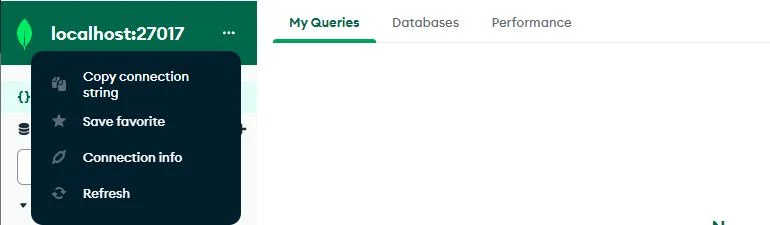
'Yhteystiedot' luo ponnahdusikkunan, jossa annetaan tiedot mongodb-yhteydestä. Ponnahdussivulla on kenttä 'Painos'. 'Versio'-kentän alapuolella mongodb:n painostiedot näkyvät muodossa 'MongoDB 6.0.3 Community'

Johtopäätös
Artikkelin tarkoituksena on tarkistaa mongodb-versio. Olemme tutkineet kaikkia mahdollisia tapoja saada mongodb-versio. Mongodb-palvelinversion saamiseen käytetään muutamia menetelmiä, ja muita menetelmiä käytetään mongodb-kuoriversion hakemiseen. Käytimme ensin komentorivikäyttöliittymää mongodb-version tarkistamiseen. Myöhemmin meillä on mongodb-kompassi GUI-sovellus, jolla tarkistamme, että mongodb-versio on helpoin.